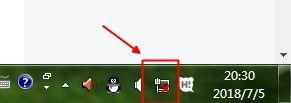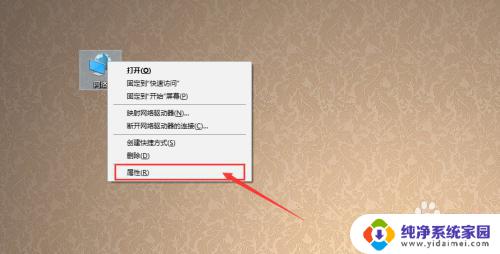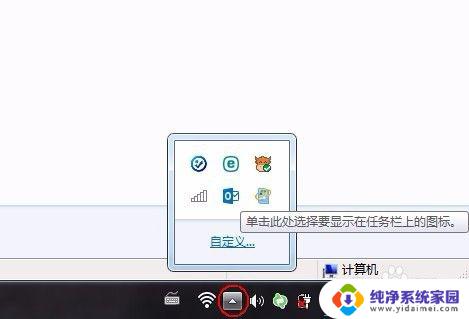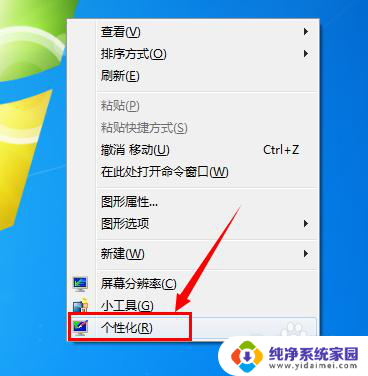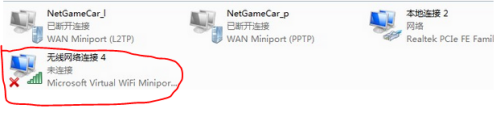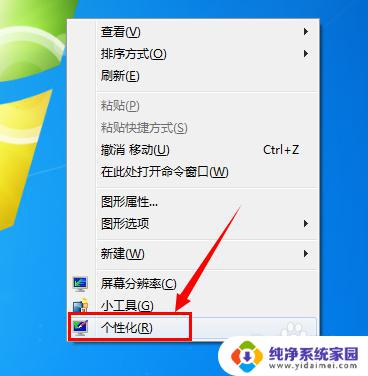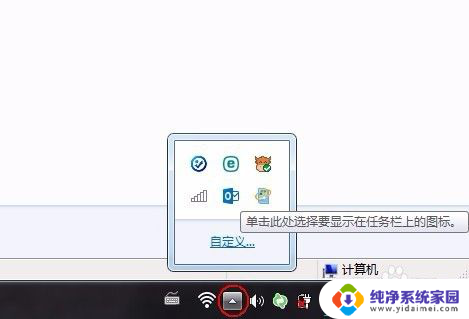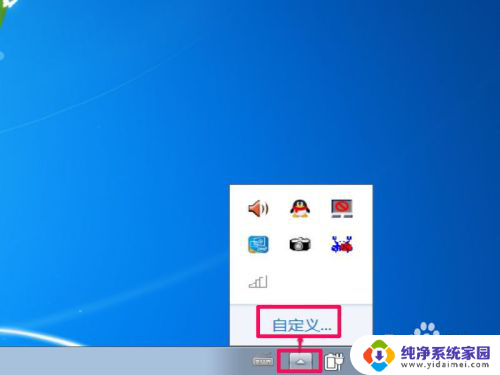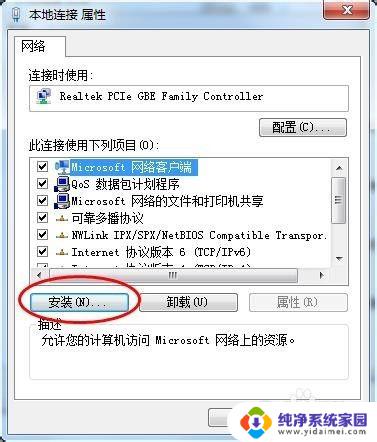网络图标显示红叉,但上网又正常的 Win7网络图标显示红叉但可以正常上网
Win7网络图标显示红叉,却可以正常上网,这似乎是一个令人迷惑的问题,在当今高度依赖互联网的社会中,网络连接的稳定性尤为重要。当我们遇到网络图标上出现红叉,却能够正常上网时,我们不禁要问,这到底是怎么回事?这种情况可能引起一些疑惑和困惑,但它也提醒我们,技术世界中的一些现象并不总是那么简单和直观。本文将探讨这个问题的原因,并寻找解决方案,以确保我们的网络连接始终稳定可靠。
操作方法:
1. 这种情况,多为网卡驱动有问题。重新加载一下驱动,也许就能解决问题,具体方法如下:
在桌面右键“计算机”快捷图标,选择“属性”。
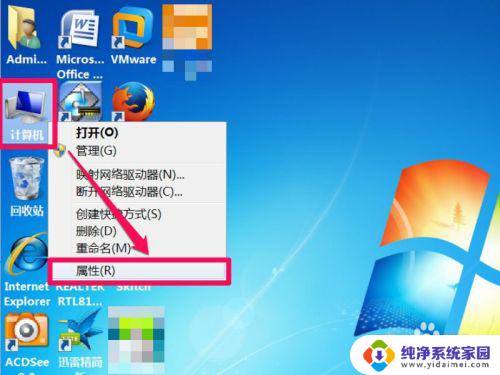
2. 进入系统窗口后,在左侧选项中,选择“设备管理器”这一项。
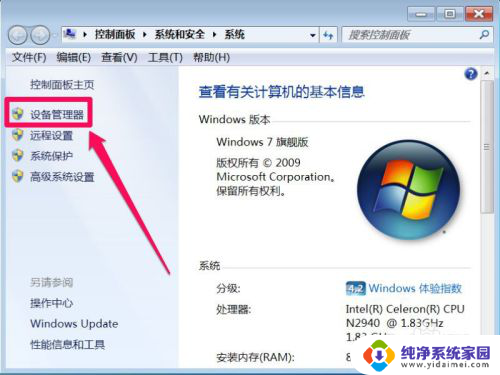
3. 进入设备管理器后,找到网络适配器。打开,选择其下的网卡设备,一般有两个物理网卡,一个为无线网卡,一个为本地网卡(下面两个为虚拟机网卡,因为我安装了虚拟机,这两个不要动),一般不知道是哪个网卡驱动有问题,可以一个一个的试,例如先选择无线网卡,右键“卸载”。
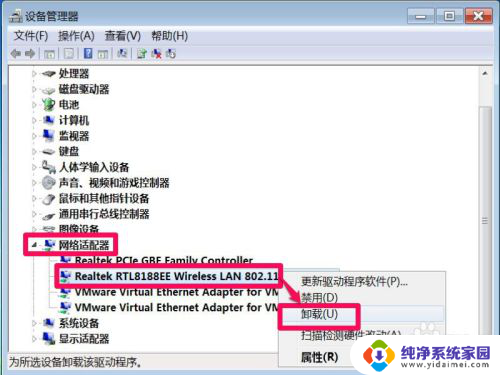
4. 在卸载窗口中,直接点“确定”即可,那个“删除此设备的驱动程序软件”一定不要勾选,否则会把驱动文件删除,得重新安装。
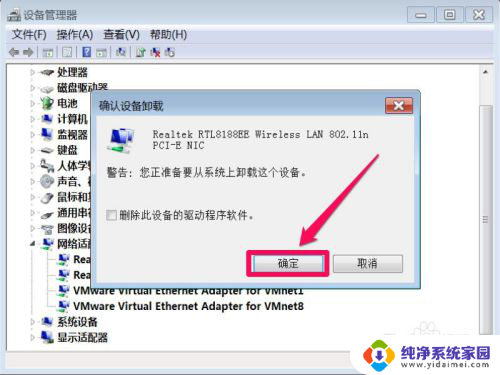
5. 卸载完成后,点击“操作”菜单。在打开的窗口中选择“扫描检测硬件改动”,系统会重新加载一次驱动文件,如果有选择,选择自动安装即可。
如果还有红叉,按上面方法,把本地网卡也卸载一下,问题也就解决了。
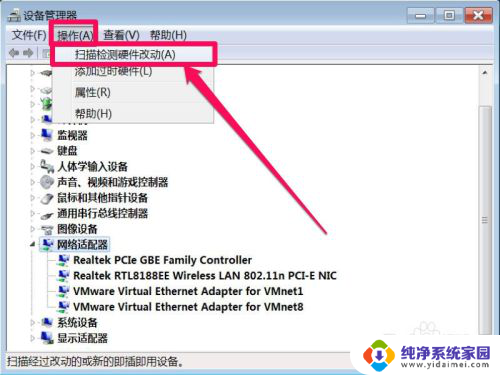
以上是网络图标显示红叉,但上网又正常的全部内容,如果出现这种现象,请根据以上方法解决,希望对大家有所帮助。